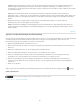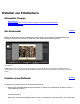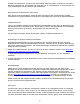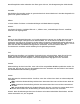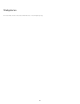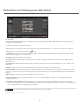Operation Manual
Twitter™- und Facebook-Beiträge fallen nicht unter die Bestimmungen von Creative Commons.
Rechtliche Hinweise | Online-Datenschutzrichtlinie
Perzeptiv
Relativ
Hinweis:
Nach oben
Mit der Rendereinstellung „Perzeptiv“ sollen die optischen Beziehungen zwischen den Farben möglichst beibehalten werden.
Farben innerhalb des Farbumfangs können sich ändern, wenn Farben außerhalb des Farbumfangs so modifiziert werden, dass sie
reproduzierbar sind. Die Anwendung der Rendereinstellung „Perzeptiv“ empfiehlt sich, wenn das Bild viele Farben enthält, die sich außerhalb
des Farbumfangs befinden.
Mit der Rendereinstellung „Relativ“ werden alle Farben innerhalb des Farbumfangs beibehalten. Farben außerhalb des
Farbumfangs werden so verändert, dass sie der nächstliegenden reproduzierbaren Farbe entsprechen. Mit der Option „Relativ“ bleiben mehr
Originalfarben erhalten. Diese Einstellung wird empfohlen, wenn das Bild nur wenige Farben enthält, die sich außerhalb des Farbumfangs
befinden.
3. (Optional) Um beim Drucken möglichst helle und satte Farben wie auf dem Bildschirm in Lightroom zu erhalten, wählen Sie
„Druckanpassung“. Ziehen Sie die Helligkeits- und Kontrastregler.
Durch Ziehen der Helligkeits- und Kontrastregler passen Sie die Gradationskurve an. Diese Änderungen werden nicht in der
Vorschau angezeigt. Am besten probieren Sie verschiedene Einstellungen aus, um die beste Einstellung für bestimmte Fotos und Ihren
Drucker zu finden.
Speichern von Druckeinstellungen als Drucksammlung
Durch Speichern der Druckeinstellungen als Drucksammlung können Sie neue Fotos zu der Sammlung hinzufügen, auf die die Druckeinstellungen
automatisch angewendet werden. Benutzerdefinierte Vorlagen umfassen dagegen nur die Ausgabeoptionen, aber keine Fotos. Eine
Drucksammlung wendet die Druckeinstellungen auf die Fotos der Sammlung an.
1. Wählen Sie im Bibliothekmodul die zu druckenden Fotos aus.
2. Wählen Sie im Druckmodul eine Vorlage aus und legen Sie die gewünschten Einstellungen in den Bedienfeldern auf der rechten Seite des
Moduls fest.
3. Wählen Sie im Filmstreifen die Fotos, die Sie zur Ausgabekreation hinzufügen möchten.
4. Klicken Sie im Bedienfeld „Sammlungen“ auf das Pluszeichen (+) und wählen Sie „Druck erstellen“.
5. Geben Sie im Dialogfeld „Druck erstellen“ den Namen der Drucksammlung ein. Wählen Sie aus dem Popup-Menü „Satz“ einen
Sammlungssatz aus, um die Sammlung zu einem vorhandenen Satz hinzuzufügen, oder wählen Sie „Ohne“.
6. Aktivieren Sie unter „Optionen für „Druck““ die Option „Ausgewählte Fotos einschließen“ (Kontaktabzug) oder „Referenzierte Fotos
einbeziehen“ (Pakete). Wählen Sie „Neue virtuelle Kopien erstellen“, wenn die Ausgabekreation virtuelle Kopien statt der Originalfotos
enthalten soll.
7. Klicken Sie auf „Erstellen“.
Lightroom fügt nun die Drucksammlung zum Sammlungenbedienfeld hinzu. Die Sammlung wird mit einem Seitenlayout-Symbol
angezeigt.
Adobe empfiehlt auch
280